

 overclocking
overclocking
 spyware
spyware
 macintosh
macintosh
 wap
wap
 full
full
 athlon
athlon
 cronologia
cronologia
 time shifting
time shifting
 helo
helo
 libreoffice
libreoffice

 Data di pubblicazione:
Dato non disponibile
Data di pubblicazione:
Dato non disponibile
 Sezione: Internet
Sezione: Internet
 Difficoltà: MINIMA
Difficoltà: MINIMA
 Compatibilità: Tutte le versioni di Windows
Compatibilità: Tutte le versioni di Windows




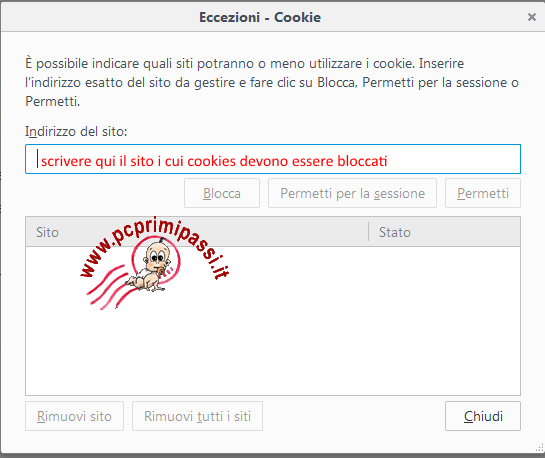
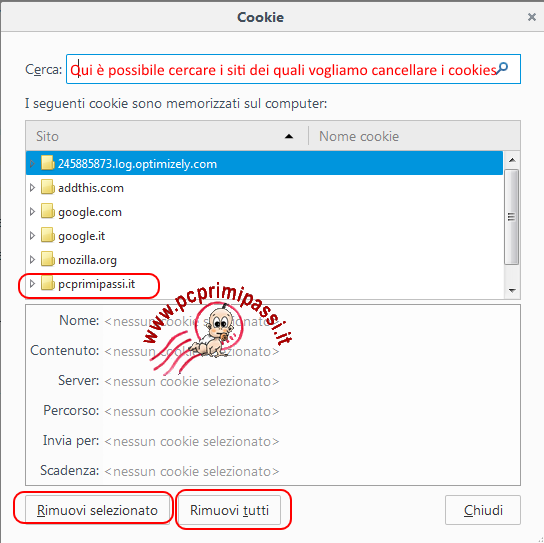
E gli altri browser ???
Abbiamo mostrato le schermate di un solo browser per non tediarvi troppo, dato che il principio è e rimarrà comunque lo stesso.
Ogni browser ha, all'interno della propria sezione delle impostazioni, la possibilità di controllare il modo in cui i cookies e più in generale la privacy viene gestita; questa opportunità è ormai un bisogno ed un dovere sancito per legge, per cui anche se utilizzate altri borwser (Opera, Chrome, Internet Explorer, Microsoft Edge, Safari o altri), recatevi nella finestra delle opzioni/impostazioni e cercate una sezione che tratti della privacy.
Troverete senza troppo sforzo tutto quello che vi serve per compiere le vostre scelte in totale autonomia.
Stefano Ravagni
Presenti 0 commenti
 LE GUIDE CONSIGLIATE PER TE!
LE GUIDE CONSIGLIATE PER TE!
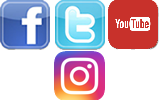
 vorrei estendere il segnale wifi della mia rete di casa in m ... [Continua]
vorrei estendere il segnale wifi della mia rete di casa in m ... [Continua]
 come faccio a creare un indirizzo email e poi ad utilizzarlo ... [Continua]
come faccio a creare un indirizzo email e poi ad utilizzarlo ... [Continua]
 cambiare la tastiera nella lingua che si desidera
cambiare la tastiera nella lingua che si desidera
 eliminare limitazioni dovute ai criteri di gruppo e messaggi ... [Continua]
eliminare limitazioni dovute ai criteri di gruppo e messaggi ... [Continua]
 posso eliminare la cartella windows.old ?
posso eliminare la cartella windows.old ?
 come aumentare la sicurezza dei miei dati e mantenere la pri ... [Continua]
come aumentare la sicurezza dei miei dati e mantenere la pri ... [Continua]
 come posso vedere tutte le periferiche installate nel mio co ... [Continua]
come posso vedere tutte le periferiche installate nel mio co ... [Continua]
 come faccio a masterizzare un cd audio musicale ?
come faccio a masterizzare un cd audio musicale ?
 come evitare la richiesta dell'account microsoft durante l'i ... [Continua]
come evitare la richiesta dell'account microsoft durante l'i ... [Continua]
 one drive si è impossessato del mio desktop
one drive si è impossessato del mio desktop
 comando per riavvio o spegnimento immediato o temporizzato d ... [Continua]
comando per riavvio o spegnimento immediato o temporizzato d ... [Continua]
 come eliminare l'ibernazione o l'avvio rapido (quick boot)
come eliminare l'ibernazione o l'avvio rapido (quick boot)
 Proton Pass
Proton Pass
 NAPS2
NAPS2
 HitFilm Express
HitFilm Express
 EasyBCD
EasyBCD
 Reboot Restore RX
Reboot Restore RX
 Rufus
Rufus
 Ventoy
Ventoy
 Kaspersky password manager
Kaspersky password manager